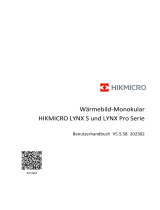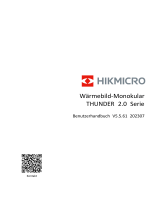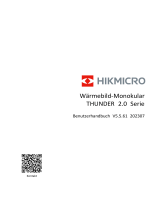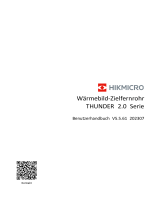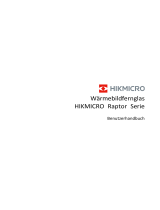Seite wird geladen ...

Wärmebild-Monokular
HIKMICRO OWL Serie
Benutzerhandbuch V5.5.54 202212
Kontakt

Benutzerhandbuch für Wärmebild-Monokular
i
Inhalt
Kapitel 1 Überblick ....................................................................................................................... 1
1.1 Kurze Beschreibung ............................................................................................................. 1
1.2 Funktion ............................................................................................................................... 1
1.3 Aufbau.................................................................................................................................. 2
1.3.1 Taste ......................................................................................................................... 2
1.3.2 Komponente ............................................................................................................ 3
Kapitel 2 Vorbereitung ................................................................................................................. 4
2.1 Gerät laden .......................................................................................................................... 4
2.2 Ein-/Ausschalten.................................................................................................................. 5
2.3 Beschreibung des Menüs .................................................................................................... 5
2.4 Firmware Status .................................................................................................................. 6
2.4.1 Client-Software-Verbindung ................................................................................... 6
2.4.2 Firmware-Status prüfen .......................................................................................... 7
2.4.3 Gerät aktualisieren .................................................................................................. 8
Kapitel 3 Bildeinstellungen ......................................................................................................... 10
3.1 Dioptrien einstellen ........................................................................................................... 10
3.2 Fokus einstellen ................................................................................................................. 11
3.3 Helligkeit einstellen ........................................................................................................... 12
3.4 Kontrast einstellen ............................................................................................................ 12
3.5 Szene auswählen ............................................................................................................... 12
3.6 Paletten einstellen ............................................................................................................ 13
3.7 Digitalzoom einstellen ....................................................................................................... 14
3.8 Bild-im-Bild-Modus einstellen .......................................................................................... 14
3.9 Flachfeldkorrektur ............................................................................................................. 15
3.10 Defekte Pixel korrigieren .................................................................................................. 16
Kapitel 4 Entfernung messen ...................................................................................................... 17
Kapitel 5 Allgemeine Einstellungen ............................................................................................ 19
5.1 OSD einstellen ................................................................................................................... 19
5.2 Markenlogo festlegen ....................................................................................................... 19
5.3 Einbrennschutz .................................................................................................................. 20

Benutzerhandbuch für Wärmebild-Monokular
ii
5.4 Erfassen und Video ............................................................................................................ 20
5.4.1 Bild erfassen .......................................................................................................... 20
5.4.2 Video aufnehmen .................................................................................................. 20
5.5 Stelle mit höchster Temperatur verfolgen ....................................................................... 21
5.6 Dateien exportieren .......................................................................................................... 22
Kapitel 6 Systemeinstellungen.................................................................................................... 23
6.1 Zeit synchronisieren .......................................................................................................... 23
6.2 Spracheinstellungen .......................................................................................................... 23
6.3 Einheit einstellen ............................................................................................................... 23
6.4 CVBS-Ausgang .................................................................................................................... 24
6.5 Gerätedaten anzeigen ....................................................................................................... 24
6.6 Gerät wiederherstellen ..................................................................................................... 24
Kapitel 7 Häufig gestellte Fragen ................................................................................................ 25
7.1 Warum ist der Bildschirm ausgeschaltet? ........................................................................ 25
7.2 Was muss ich machen, wenn ich das Anmeldepasswort vergessen habe? .................... 25
7.3 Das Bild ist nicht scharf, wie kann es eingestellt werden? .............................................. 25
7.4 Aufnahme oder Aufzeichnung schlägt fehl. Welches Problem liegt vor? ....................... 25
7.5 Warum erkennt der PC das Gerät nicht? .......................................................................... 25
Kapitel 8 Anhang ........................................................................................................................ 26
8.1 Gerätespezifische Befehle ................................................................................................. 26
8.2 Gerätekommunikationsmatrix ......................................................................................... 26
Sicherheitshinweis ..................................................................................................................... 27
Rechtliche Informationen ........................................................................................................... 30
Behördliche Informationen ........................................................................................................ 32

Benutzerhandbuch für Wärmebild-Monokular
1
Kapitel 1 Überblick
1.1 Kurze Beschreibung
HIKMICRO OWL Wärmebild-Monokular unterstützt Funktionen wie Beobachtung,
Entfernungsmessung, Hotspot, usw. Der hochempfindliche integrierte Wärmebildsensor liefert
auch bei völliger Dunkelheit eine deutliche Sicht. Das Monokular wird vor allem bei Szenarien wie
der Jagd, der Suche und Rettung, beim Wandern und auf Reisen eingesetzt.
1.2 Funktion
Abstandsmessung
Das Gerät kann den Abstand zwischen dem Ziel und der Beobachtungsposition messen.
Stelle mit höchster Temperatur verfolgen
Das Gerät kann die höchste Temperatur in einer Szene erkennen und die Stelle markieren. Diese
Funktion variiert entsprechend den unterschiedlichen Kameramodellen.
Bildkorrektur
Das Gerät unterstützt DPC (Korrektur von defekten Pixeln) und FFC (Flachfeldkorrektur), um die
Bildqualität zu optimieren.
Client-Software-Verbindung
Das Gerät kann Fotos aufnehmen, Videos aufzeichnen und Einstellungen über die HIKMICRO
Sight App vornehmen, nachdem es über einen Hotspot Ihrem Smartphone verbunden wurde.
Speicher
Das integrierte Speichermodul unterstützt Videoaufzeichnung und Aufnahme von Fotos.

Benutzerhandbuch für Wärmebild-Monokular
2
1.3 Aufbau
1.3.1 Taste
Abbildung 1-1 Gerätetasten
Tabelle 1-1 Tastenfunktion
Symbol
Taste
Funktion
Strom
Gedrückt halten: Ein-/Ausschalten
Modus
Drücken: Paletten umschalten
Gedrückt halten: Flat-Field-Korrektur
Erfassen
Drücken: Bilder aufnehmen
Gedrückt halten: Aufnahme starten/beenden
Menü
Drücken: Standby-Modus ein/aus
Gedrückt halten: Menü anzeigen oder nicht
Zoom
Drücken: Digitalzoom starten
Strom
Erfassen
Zoom
Modus
Menü

Benutzerhandbuch für Wärmebild-Monokular
3
1.3.2 Komponente
Abbildung 1-2 Übersicht der Komponenten
● Objektivdeckel: Schützt das Objektiv vor Staub und Kratzern.
● Dioptrien-Einstellknopf: Stellt die Dioptrieneinstellung ein.
● Kabelanschluss: Schließen Sie das Gerät an die Stromversorgung an oder übertragen Sie Daten
mit einem Typ-C-Kabel.
● Stativschraube: Installiert das Stativ.
● Okular: Das dem Auge am nächsten liegende Teil, um das Ziel zu sehen.
Okular
Kabelanschluss
Stativschraube
Dioptrien-Einstel
lknopf
Objektivdeckel

Benutzerhandbuch für Wärmebild-Monokular
4
Kapitel 2 Vorbereitung
2.1 Gerät laden
Nachdem das Gerät hochgefahren ist, zeigt der Bildschirm den Akkustatus an. Wenn der Akku
schwach ist, laden Sie das Gerät und vergewissern Sie sich, dass es ordnungsgemäß funktioniert.
Bevor Sie beginnen
● Die Temperatur beim Aufladen muss zwischen 0 °C und +45 °C liegen.
● Laden Sie das Gerät mit dem mitgelieferten USB-Kabel auf.
Schritte
1. Ö ffnen Sie die Abdeckung des Kabelanschlusses.
2. Schließen Sie das Kabel an, um das Gerät aufzuladen.
Abbildung 2-1 Kabelanschluss
● Blinkt rot und grün: Fehler ist aufgetreten.
● Leuchtet rot: Akku wird ordnungsgemäß geladen.
● Leuchtet grün: Akku wurde vollständig geladen.
● AUS: Akku wird nicht geladen.
Hinweis
● Laden Sie das Gerät vor dem ersten Gebrauch mehr als 5 Stunden lang auf.
● Der eingebaute Batterietyp ist 18650, und die Batteriegröße sollte 24 mm x 72 mm betragen.
Die Nennspannung und Kapazität beträgt 3,635 VDC/3350 mAh.
Kabelanschluss
Akkustandanzeige

Benutzerhandbuch für Wärmebild-Monokular
5
2.2 Ein-/Ausschalten
Einschalten
Wenn das Gerät mit dem Kabel verbunden ist oder der Akku ausreichend aufgeladen ist, halten
Sie 2 Sekunden lang gedrückt, um das Gerät einzuschalten.
Ausschalten
Wenn das Gerät eingeschaltet ist, halten Sie 2 Sekunden lang gedrückt, um das Gerät
auszuschalten.
Hinweis
● Beim Ausschalten des Geräts wird ein Countdown zum Ausschalten angezeigt. Sie können
eine beliebige Taste drücken, um den Countdown zu unterbrechen und das Ausschalten
abzubrechen.
● Die automatische Abschaltung bei niedrigem Batteriestand kann nicht abgebrochen werden.
Automatische Abschaltung
Sie können die Zeit zur automatischen Abschaltung für Ihr Gerät festlegen.
Schritte
1. Halten Sie gedrückt, um das Menü aufzurufen.
2. Wählen Sie und drücken Sie , um die erforderliche Zeit zur automatischen
Abschaltung zu wählen.
3. Halten Sie zum Speichern und Verlassen gedrückt.
Hinweis
● Sie können den Akkustand dem Akkusymbol entnehmen. bedeutet, dass der Akku voll
geladen ist und bedeutet, dass er leer ist.
● Wenn der Hinweis „Akku schwach“ angezeigt wird, laden Sie den Akku auf.
● Der Countdown für die automatische Abschaltung beginnt erneut, wenn das Gerät den
Standby-Modus verlässt oder neu gestartet wird.
2.3 Beschreibung des Menüs
Halten Sie bei eingeschaltetem Gerät gedrückt, um das Menü anzuzeigen.

Benutzerhandbuch für Wärmebild-Monokular
6
Abbildung 2-2 Beschreibung des Menüs
● Drücken Sie , um den Cursor nach oben zu bewegen.
● Drücken Sie , um den Cursor nach unten zu bewegen.
● Drücken Sie zur Bestätigung und halten Sie die Taste gedrückt, um das Menü zu verlassen.
2.4 Firmware Status
2.4.1 Client-Software-Verbindung
Verbinden Sie das Gerät mit der HIKMICRO Sight -App über Hotspot. Anschließend können Sie auf
Ihrem Smartphone Fotos aufnehmen, Videos aufzeichnen oder Einstellungen konfigurieren.
Schritte
1. Halten Sie gedrückt, um in das Gerätemenü aufzurufen.
2. Drücken Sie , um die Hotspot-Funktion zu aktivieren.
3. Aktivieren Sie das WLAN Ihres Smartphones ein und verbinden Sie sich mit dem Hotspot.
● Hotspot-Name: HIK-IPTS Serien-Nr.
● Hotspot-Passwort: Seriennummer
4. Suchen Sie HIKMICRO Sight im App Store (iOS-System) oder bei Google Play™ (Android-System)
oder scannen Sie den QR-Code, um die App herunterzuladen und zu installieren.
Stelle mit höchster
Temperatur verfolgen
AUS

Benutzerhandbuch für Wärmebild-Monokular
7
Android
iOS
5. Ö ffnen Sie die App und verbinden Sie Ihr Smartphone mit dem Gerät. Sie können die
Menüoberfläche des Geräts auf Ihrem Smartphone anzeigen.
Hinweis
● Die Hotspot-Funktion wird automatisch ausgeschaltet, wenn die Leistung weniger als 15 %
beträgt.
● Das Gerät kann sich nicht mit der App verbinden, wenn Sie mehrmals ein falsches Passwort
eingeben. Siehe Gerät wiederherstellen, um das Gerät zurückzusetzen, und verbinden Sie die
App erneut.
● Das Gerät muss für die erste Verwendung aktiviert werden. Das Standardpasswort muss nach
der Aktivierung geändert werden.
2.4.2 Firmware-Status prüfen
Schritte
1. Ö ffnen Sie das HIKMICRO Sight und verbinden Sie Ihr Gerät mit der App.
2. Prüfen Sie, ob sich auf der Verbindungsschnittstelle ein roter Punkt befindet. Wenn kein roter
Punkt zu sehen ist, ist die Firmware auf dem neuesten Stand. Andernfalls ist die Firmware nicht
die neueste Version.
Abbildung 2-3 Firmware-Status prüfen
3. (Optional) Wenn die Firmware nicht die neueste Version ist, aktualisieren Sie das Gerät. Siehe
Gerät aktualisieren.

Benutzerhandbuch für Wärmebild-Monokular
8
2.4.3 Gerät aktualisieren
Upgrade des Geräts über HIKMICRO Sight
Bevor Sie beginnen
Installieren Sie HIKMICRO Sight auf Ihrem Handy und verbinden Sie Ihr Gerät mit der App.
Schritte
1. Tippen Sie auf die Geräteserie, um die Geräteinformationsschnittstelle aufzurufen.
2. Tippen Sie auf Geräte-Upgrade, um die Firmware-Upgrade-Schnittstelle aufzurufen
3. Tippen Sie auf Aktualisieren, um die Aktualisierung zu starten.
Abbildung 2-4 Firmware aktualisieren
Hinweis
Der Aktualisierungsvorgang kann aufgrund von App-Updates variieren. Bitte nehmen Sie die
aktuelle App-Version als Referenz.
Gerät per PC aktualisieren
Bevor Sie beginnen
Bitte besorgen Sie sich zuerst das Aktualisierungspaket.
Schritte
1. Verbinden Sie das Gerät über das Kabel mit Ihrem PC.
2. Ö ffnen Sie den erkannten Datenträger, kopieren Sie die Aktualisierungsdatei und fügen Sie sie
dem Stammverzeichnis des Geräts hinzu.
3. Trennen Sie das Gerät von Ihrem PC.
4. Starten Sie das Gerät neu.

Benutzerhandbuch für Wärmebild-Monokular
9
Ergebnis
Das Gerät führt automatisch eine Aktualisierung durch. Der Aktualisierungsvorgang wird im
Hauptmenü angezeigt.

Benutzerhandbuch für Wärmebild-Monokular
10
Kapitel 3 Bildeinstellungen
Sie können Farbpaletten, Helligkeit, Szenen, FFC (Flachfeldkorrektur) und DPC (Korrektur von
defekten Pixeln) einstellen, um den besten Bildeffekt zu erzielen.
3.1 Dioptrien einstellen
Stellen Sie sicher, dass das Okular Ihr Auge abdeckt und richten Sie das Gerät auf das Ziel aus.
Stellen Sie den Knopf zum Anpassen der Dioptrien ein, bis der OSD-Text oder das Bild scharf ist.
Hinweis
● Berühren Sie beim Einstellen der Dioptrien NICHT die Objektivoberfläche, um eine
Verschmutzung des Objektivs zu vermeiden.
● Diese Funktion variiert entsprechend den unterschiedlichen Kameramodellen.
Abbildung 3-1 Ziel anzeigen

Benutzerhandbuch für Wärmebild-Monokular
11
Abbildung 3-2 Dioptrien einstellen
3.2 Fokus einstellen
Drehen Sie den Fokusring leicht, um die Schärfe des Objektivs einzustellen.
Abbildung 3-3 Objektiv einstellen
Dioptrien-
Einstellknopf

Benutzerhandbuch für Wärmebild-Monokular
12
Hinweis
● Berühren Sie die Linse NICHT direkt mit den Fingern und bringen Sie keine spitzen Gegenstände
in ihre Nähe.
● Diese Funktion variiert entsprechend den unterschiedlichen Kameramodellen
3.3 Helligkeit einstellen
Wählen Sie im Menümodus und drücken Sie , um die Helligkeit einzustellen. Je höher der
Wert für die Helligkeit im Modus „Weißglühend“ ist, desto heller ist das Bild. Der Bildeffekt im
Modus „Weißglühend“ ist in der Abbildung unten dargestellt, im Modus „Schwarzglühend“ ist der
Effekt umgekehrt.
Abbildung 3-4 Helligkeit im Modus „Weißglühend“ einstellen
3.4 Kontrast einstellen
Wählen Sie im Menümodus und drücken Sie , um den Bildkontrast einzustellen.
3.5 Szene auswählen
Sie können eine geeignete Szene entsprechend der tatsächlich verwendeten Szene auswählen, um
den Anzeigeeffekt zu verbessern.
Schritte
1. Halten Sie gedrückt, um das Menü aufzurufen.
2. Wählen Sie und drücken Sie , um die Szene umzuschalten.
– bezieht sich auf den Erkennungsmodus und wird für eine normale Szene empfohlen.
– bezieht sich auf den Waldmodus und wird für eine Jagdumgebung empfohlen.
3. Halten Sie zum Speichern der Einstellungen und zum Verlassen gedrückt.

Benutzerhandbuch für Wärmebild-Monokular
13
3.6 Paletten einstellen
Sie können verschiedene Farbpaletten auswählen, um die gleiche Szene mit unterschiedlichen
Effekten anzuzeigen. Drücken Sie , um zwischen den Paletten zu wechseln.
Weißglühend
Der heiße Bereich ist in der Ansicht hell gefärbt. Je höher die Temperatur ist, desto heller ist die
Farbe.
Schwarzglühend
Der heiße Bereich ist in der Ansicht dunkel gefärbt. Je höher die Temperatur ist, desto dunkler
ist die Farbe.
Rotglühend
Der heiße Bereich ist in der Ansicht rot gefärbt. Je höher die Temperatur ist, desto rotstichiger
ist die Farbe.
Weißglühend
Schwarzglühend

Benutzerhandbuch für Wärmebild-Monokular
14
Fusion
Das Bild wird von hoher Temperatur zu niedriger Temperatur gehend von weiß, gelb, rot, rosa
bis violett eingefärbt.
3.7 Digitalzoom einstellen
Mit dieser Funktion können Sie das Bild zoomen.
Drücken Sie im Ansichtsmodus , damit wird die Live-Ansicht zwischen 1 x, 2 x, 4 x und 8 x
umgeschaltet.
Hinweis
Diese Funktion variiert entsprechend den unterschiedlichen Kameramodellen.
3.8 Bild-im-Bild-Modus einstellen
Schritte
1. Halten Sie in dem Live-Ansicht-Modus gedrückt, um das Menü aufzurufen.
Rotglühend
Fusion

Benutzerhandbuch für Wärmebild-Monokular
15
2. Drehen Sie das Rad , und drücken Sie um den BiB-Modus zu aktivieren oder zu
deaktivieren. Die Details werden oben in der Mitte der Ansicht angezeigt.
3. Halten Sie gedrückt, um die Einstellungen zu speichern und den Vorgang zu beenden.
Abbildung 3-5 Bild-im-Bild-Modus einstellen
Hinweis
Wenn der Digitalzoom aktiviert ist, wird nur die BiB-Ansicht vergrößert.
3.9 Flachfeldkorrektur
Diese Funktion kann Ungleichmäßigkeiten der Anzeige zu korrigieren.
Schritte
1. Halten Sie gedrückt, um das Menü aufzurufen.
2. Wählen Sie und drücken Sie , um den FFC-Modus umzuschalten.
– Manuell: Halten Sie in der Live-Ansicht gedrückt, um die Ungleichmäßigkeit der Anzeige
zu korrigieren.
– Auto: Das Gerät führt beim Einschalten der Kamera FFC automatisch nach dem eingestellten
Zeitplan aus.
– Extern: Decken Sie den Objektivdeckel ab und halten Sie dann in der Live-Ansicht
gedrückt, um die Ungleichmäßigkeit der Anzeige zu korrigieren.
3. Halten Sie gedrückt, um die Einstellungen zu speichern und den Vorgang zu beenden.
Hinweis
Der Countdown beginnt, bevor das Gerät automatisch eine FFC durchführt.

Benutzerhandbuch für Wärmebild-Monokular
16
3.10 Defekte Pixel korrigieren
Das Gerät kann defekte Pixel auf dem Bildschirm korrigieren, die nicht wie erwartet funktionieren.
Schritte
1. Halten Sie gedrückt, um das Menü aufzurufen.
2. Wählen Sie .
3. Drücken Sie , um die Achsenrichtung auszuwählen. Wenn Sie Xauswählen, bewegt sich der
Cursor nach links und rechts; wenn Sie Y auswählen, bewegt sich der Cursor auf und ab.
4. Drücken Sie oder , um den Cursor auf das fehlerhafte Pixel zu bewegen.
5. Drücken Sie , um die Achse als N einzustellen, und drücken Sie oder , um DPC
auszuwählen.
6. Drücken Sie , um das defekte Pixel zu korrigieren.
Hinweis
● Das ausgewählte defekte Pixel kann vergrößert und unten rechts auf der Oberfläche angezeigt
werden.
Abbildung 3-6 Defekte Pixel korrigieren
● Wenn das Bildschirm-OSD den toten Pixel blockiert, führt das Gerät automatisch eine
Spiegelanzeige durch.
Abbildung 3-7 Spiegel-Effekt

Benutzerhandbuch für Wärmebild-Monokular
17
Kapitel 4 Entfernung messen
Das Gerät kann den Abstand zwischen dem Ziel und der Beobachtungsposition messen.
Bevor Sie beginnen
Halten Sie beim Messen des Abstands die Hand und die Position unverändert. Andernfalls wird die
Genauigkeit beeinflusst.
Schritte
1. Halten Sie gedrückt, um das Menü aufzurufen.
2. Wählen Sie und drücken Sie , um in das Einstellungsmenü zu gelangen.
1) Drücken Sie , um das Ziel aus Reh, Grauwolf, Braunbär oder Benutzerdefiniert
auszuwählen.
2) Stellen Sie die Zielhöhe ein.
Hinweis
Die verfügbare Höhe reicht von 0,1 m bis 9 m.
3) Drücken Sie zur Bestätigung .
3. Richten Sie die Mitte der oberen Markierung an der Kante der Zieloberseite aus. Drücken Sie zur
Bestätigung . Der Cursor blinkt am oberen Rand des Ziels.
4. Richten Sie die Mitte der unteren Markierung am unteren Rand des Ziels aus. Drücken Sie zur
Bestätigung .
Ergebnis
Im Bild werden links oben das Ergebnis der Entfernungsmessung und die Höhe des Ziels angezeigt.
Abbildung 4-1 Messungsergebnis
/